Autor:
Roger Morrison
Datum Stvaranja:
6 Rujan 2021
Datum Ažuriranja:
20 Lipanj 2024

Sadržaj
- Kročiti
- Metoda 1 od 4: Skeniranje PDF-a na računalu
- Metoda 2 od 4: Korištenje snimanja slika (Mac OS X)
- Metoda 3 od 4: Pretvaranje slike u PDF (Windows)
- Metoda 4 od 4: Pretvaranje slike u PDF (OS X)
PDF je skraćenica od Portable Document Format. Ovaj format pomaže u očuvanju dizajna i oblikovanja dokumenta bez obzira na softver koji se koristi za njegovu izradu. Pretvaranje stranica teksta i slika u PDF rezultira elektroničkom datotekom koju je puno lakše koristiti i čitati na računalu i Macu.
Kročiti
Metoda 1 od 4: Skeniranje PDF-a na računalu
 Spajanje skenera na računalo. Da biste to učinili, upotrijebite USB kabel ili spojite skener na mrežu.
Spajanje skenera na računalo. Da biste to učinili, upotrijebite USB kabel ili spojite skener na mrežu.  Instalirajte softver koji ste dobili uz skener. To puno olakšava skeniranje.
Instalirajte softver koji ste dobili uz skener. To puno olakšava skeniranje. - Ako više nemate disk, softver možete besplatno preuzeti s web mjesta proizvođača.
- Stavite dokument na staklo skenera. Ako želite skenirati više stranica, stavite ih u ulagač dokumenata ako ga ima vaš skener.
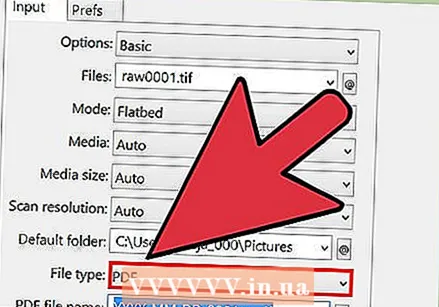 Odaberite PDF format na skeneru (ako je primjenjivo). Neki skeneri nude mogućnost postavljanja veličine dokumenta na samom skeneru.
Odaberite PDF format na skeneru (ako je primjenjivo). Neki skeneri nude mogućnost postavljanja veličine dokumenta na samom skeneru.  Pritisnite gumb "Skeniraj" na skeneru. Softver za skeniranje na računalu trebao bi se automatski pokrenuti.
Pritisnite gumb "Skeniraj" na skeneru. Softver za skeniranje na računalu trebao bi se automatski pokrenuti. 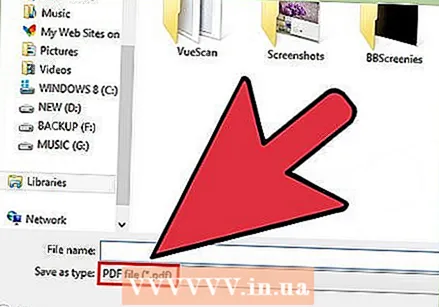 Spremite skeniranu datoteku kao PDF. Na zaslonu će se pojaviti pregled skeniranog dokumenta. Sada biste to mogli spremiti kao PDF. Da biste to učinili, kliknite na Datoteka i odaberite Spremi kao. Odaberite "PDF" kao format datoteke.
Spremite skeniranu datoteku kao PDF. Na zaslonu će se pojaviti pregled skeniranog dokumenta. Sada biste to mogli spremiti kao PDF. Da biste to učinili, kliknite na Datoteka i odaberite Spremi kao. Odaberite "PDF" kao format datoteke.
Metoda 2 od 4: Korištenje snimanja slika (Mac OS X)
- Provjerite jesu li upravljački programi skenera ažurirani na najnoviju verziju. U njemu možete odabrati opciju "Ažuriranje softvera" Jabukaizbornik za provjeru je li vaš hardver ažuran.
- Stavite dokument na staklo skenera. Ako želite skenirati više stranica, stavite ih u ulagač dokumenata ako ga ima vaš skener.
- Otvorite Snimanje slika. Možete ga pronaći u mapi Applications.
- Označite okvir "Koristi ulagač dokumenata" ako želite skenirati više stranica odjednom. Za to je potreban OS X 10.8 (Mountain Lion) ili noviji.
- Na izborniku odaberite veličinu dokumenta. Prema zadanim postavkama ovo je postavljeno na veličinu stranice vašeg sustava.
- Pritisni gumb .Pokaži detalje. Prema zadanim postavkama, Image Capture spremit će vaše dokumente u JPG formatu. Da biste to promijenili, idite na izbornik Prikaži detalje.
- Kliknite "Format" i odaberite "PDF".
- U polje "Ime" unesite naziv datoteke koju želite spremiti.
- Pomoću izbornika "Skeniraj" navedite gdje želite spremiti datoteku.
- Pritisnite tipku.Skenirati. Dokument će se skenirati u program. Provjerite kvalitetu i provjerite je li sve pravilno poravnato.
- Kada skenirate, dokument će se automatski stvoriti. Ako kvaliteta nije onakva kakvu trebate, prilagodite postavke i ponovo skenirajte dokument.
Metoda 3 od 4: Pretvaranje slike u PDF (Windows)
 Preuzmite CutePDF. Ovaj program djeluje kao pisač koji vam omogućuje pretvaranje dokumenta ili slike u PDF kada kliknete Ispis. To je sjajno ako vaš skener sprema datoteke kao JPG datoteke.
Preuzmite CutePDF. Ovaj program djeluje kao pisač koji vam omogućuje pretvaranje dokumenta ili slike u PDF kada kliknete Ispis. To je sjajno ako vaš skener sprema datoteke kao JPG datoteke. - Posjetite cutepdf.com/Products/CutePDF/writer.asp da biste besplatno preuzeli CutePDF.
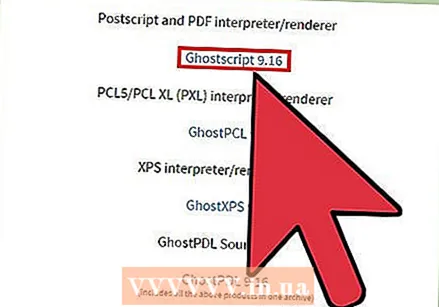 Preuzmite Ghostscript. To osigurava da CutePDF može izvršiti pretvorbu. Ovo možete preuzeti s iste stranice kao i CutePDF.
Preuzmite Ghostscript. To osigurava da CutePDF može izvršiti pretvorbu. Ovo možete preuzeti s iste stranice kao i CutePDF.  Instalirajte Ghostscript. Pokrenite preuzetu datoteku converter.exe da biste instalirali Ghostscript.
Instalirajte Ghostscript. Pokrenite preuzetu datoteku converter.exe da biste instalirali Ghostscript. 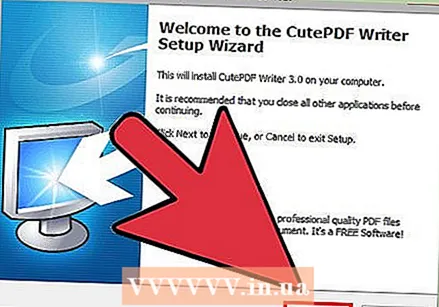 Instalirajte CutePDF. Slijedite upute za instaliranje CutePDF.
Instalirajte CutePDF. Slijedite upute za instaliranje CutePDF.  Otvorite sliku ili dokument koji želite pretvoriti. To možete otvoriti u bilo kojem programu koji vam također omogućuje ispis.
Otvorite sliku ili dokument koji želite pretvoriti. To možete otvoriti u bilo kojem programu koji vam također omogućuje ispis.  Otvorite izbornik Ispis. To obično možete pronaći u izborniku datoteka ili klikom na Ctr-P.
Otvorite izbornik Ispis. To obično možete pronaći u izborniku datoteka ili klikom na Ctr-P. 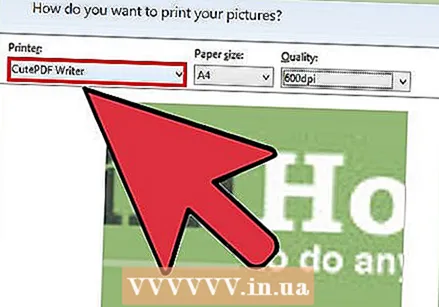 S popisa pisača odaberite "CutePDF". Odaberite ga pomoću padajućeg izbornika.
S popisa pisača odaberite "CutePDF". Odaberite ga pomoću padajućeg izbornika.  Kliknite Ispis. Od vas će se zatražiti da odaberete mjesto na kojem treba spremiti pretvorenu datoteku. Kliknite Spremi nakon ovog odabira. Sada će se stvoriti vaš novi PDF.
Kliknite Ispis. Od vas će se zatražiti da odaberete mjesto na kojem treba spremiti pretvorenu datoteku. Kliknite Spremi nakon ovog odabira. Sada će se stvoriti vaš novi PDF.
Metoda 4 od 4: Pretvaranje slike u PDF (OS X)
- Otvorite sliku u Preview. S ovim programom iz OS-a X ne morate instalirati zasebni softver za pretvorbu.
- Slike se prema zadanim postavkama otvaraju u Preview.
- Kliknite izbornik datoteke i odaberite "Izvoz".
- Kliknite izbornik "Format" i odaberite "PDF".
- Kliknite "Spremi".



